آیا می خواهید یک صفحه فرود سفارشی در سایت وردپرس خود ایجاد کنید؟ صفحات Landing به مشاغل کمک می کند تا بازدیدکنندگان وب سایت را به مشتری و لید تبدیل کنند. در این مقاله ، ما به شما نشان خواهیم داد که چگونه به راحتی یک صفحه فرود در وردپرس ایجاد کنید.
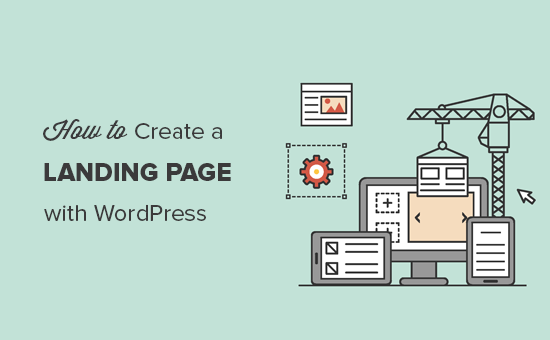
صفحه فرود چیست؟ h4>
صفحه فرود یک صفحه هدفمند است که برای افزایش فروش یا تولید آگهی برای یک کسب و کار. در بازاریابی پولی ، ایمیل و کمپین های رسانه های اجتماعی استفاده می شود. کاربرانی که از این منابع می آیند ابتدا در این صفحه قرار می گیرند ، به همین دلیل به آن صفحه فرود می گویند.
تفاوت صفحه اصلی و صفحه فرود چیست؟
صفحه اصلی صفحه اصلی وب سایت شماست و کاربران هنگام مشاهده نام دامنه خود را در مرورگر خود وارد کنید. از طرف دیگر ، یک صفحه فرود می تواند یک صفحه مستقل باشد که در آن بیشتر بازدیدکنندگان از منابع ترافیکی پرداخت شده یا شخص ثالث فرود می آیند.
یک صفحه اصلی برای بازدیدکنندگان طراحی شده است تا بتوانند با وب سایت شما درگیر شوند ، صفحات دیگر را کاوش کنند ، محصولات را مرور کنند یا ثبت نام کنند. پیوندهای بیشتری دارد و گزینه های بیشتری را در اختیار کاربران قرار می دهد.
از طرف دیگر ، یک صفحه فرود برای تبدیل ساخته شده است. این پیوندها کمتر است و برای کاربران طراحی شده است تا تصمیم به خرید بگیرند یا اطلاعات خود را برای اطلاع رسانی در آینده ارائه دهند.
به طور معمول ، وب سایت شما فقط می تواند یک صفحه اصلی داشته باشد ، اما شما می توانید برای مبارزات مختلف به همان تعداد که می خواهید صفحات فرود را ایجاد کنید. به عنوان مثال:
- صفحه فرود برای تبلیغات تبلیغاتی پرداخت شده شما
- بازدیدکنندگانی که از منابع خاص ترافیکی مانند لیست ایمیل ، شبکه های اجتماعی و موارد دیگر می آیند
- کاربران در یک صفحه محصول یا خدمات خاص قرار می گیرند
- و موارد دیگر…
همانطور که گفته شد ، بیایید نگاهی به نحوه ایجاد یک صفحه فرود سفارشی زیبا در وردپرس بیاندازیم. ما دو راه حل به شما نشان خواهیم داد و شما می توانید بهترین راه حل را انتخاب کنید.
ایجاد یک صفحه فرود در وردپرس با استفاده از Beaver Builder
Beaver Builder یکی از بهترین افزونه های صفحه فرود وردپرس . به شما امکان می دهد با استفاده از الگوهای آماده که می توانید با استفاده از ابزارهای ساده کشیدن و رها کردن ، صفحه فرود را ایجاد کنید.
ابتدا ، باید نصب و فعال کنید پلاگین Beaver Builder . برای جزئیات بیشتر ، به راهنمای گام به گام ما در نحوه نصب افزونه وردپرس .
برای پیکربندی تنظیمات افزونه ، باید از صفحه تنظیمات »Beaver Builder بازدید کنید.
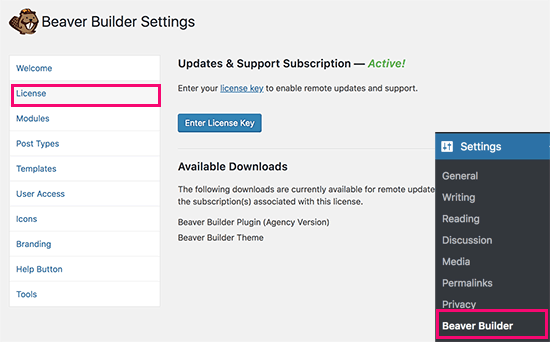
در زیر برگه مجوز ، روی دکمه “Enter Key Key” کلیک کنید تا کلید مجوز خود را اضافه کنید. می توانید این اطلاعات را در حساب خود در وب سایت Beaver Builder پیدا کنید.
بعد ، برای ایجاد اولین صفحه فرود باید به صفحه Pages »افزودن جدید بروید. بسیاری از مضامین وردپرس اکنون شامل یک صفحه ساز یا یک الگوی تمام عرض هستند. این الگوها برای کار با افزونه های صفحه ساز طراحی شده اند.
اگر طرح زمینه شما چنین الگویی ندارد ، پس می توانید به تنهایی یک الگو ایجاد کنید. برای دستورالعمل های دقیق ، به راهنمای ما در نحوه ایجاد یک صفحه با عرض کامل در وردپرس .
از کادر ‘صفحه ویژگی ها’ در ستون سمت راست یک صفحه ساز یا الگوی تمام عرض را انتخاب کنید و اکنون صفحه خود را ذخیره کنید تا تغییرات اعمال شود.
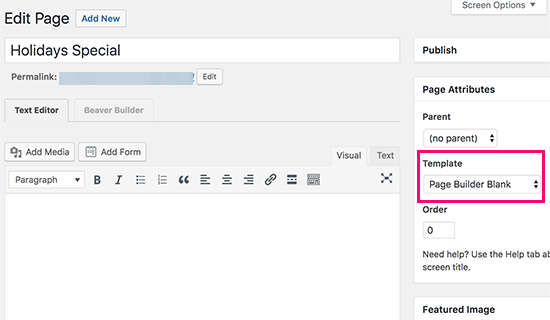
اکنون آماده ایجاد یک صفحه فرود هستید. برای راه اندازی رابط سازنده ، بر روی زبانه Beaver Builder در بالای ویرایشگر پست کلیک کنید.
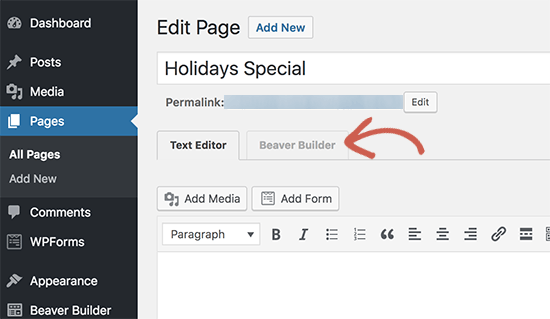
Beaver Builder با الگوی صفحه موجود شما باز می شود. باید روی دکمه add در گوشه سمت راست بالای صفحه کلیک کرده و به تب templates بروید.
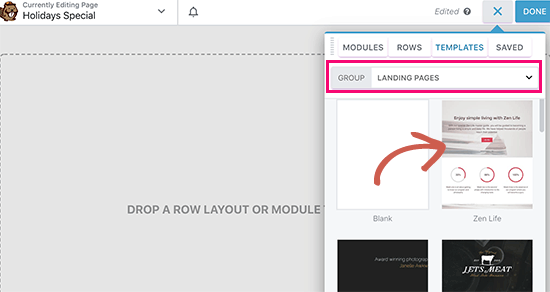
Beaver Builder دارای چندین الگوی آماده است. از منوی کشویی گروه “Landing Pages” را انتخاب کنید و سپس الگویی را انتخاب کنید که به آنچه در ذهن دارید نزدیک باشد.
هنگامی که الگویی را انتخاب کردید ، Beaver Builder آن را در پنجره پیش نمایش بارگیری می کند.
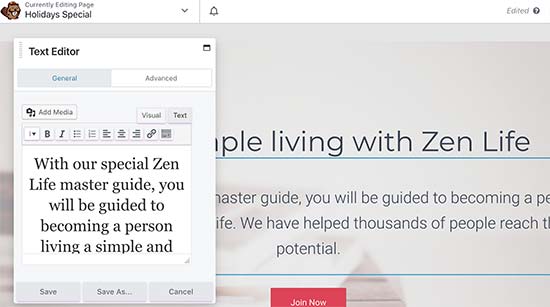
اکنون می توانید برای ویرایش آن ، روی هر موردی اشاره کرده و کلیک کنید. می توانید متن را تغییر دهید ، رنگ پس زمینه یا تصاویر را تغییر دهید ، عرض و ارتفاع ردیف ها و ستون ها را تنظیم کنید.
می توانید موارد محتوایی را از الگوی خود اضافه یا حذف کنید. کافیست بر روی دکمه add کلیک کرده و به تب سطرها بروید. شما می توانید ستون های یک یا چند را اضافه کنید.
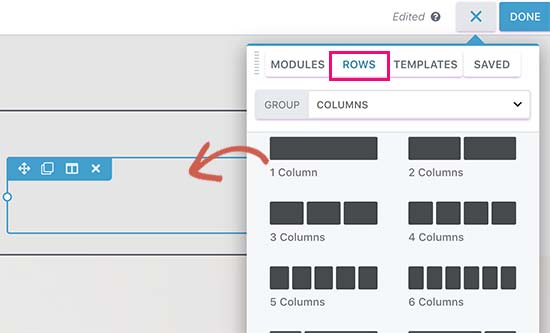
پس از افزودن یک ردیف ، به تب ماژول ها بروید. ماژول ها عناصر محتوایی هستند که می توانید به صفحه فرود خود اضافه کنید. سازنده Beaver با تمام ماژول های ضروری از جمله متن ، عنوان ، دکمه ها ، فیلم ، صدا ، تایمر شمارش معکوس متحرک و موارد دیگر همراه است.
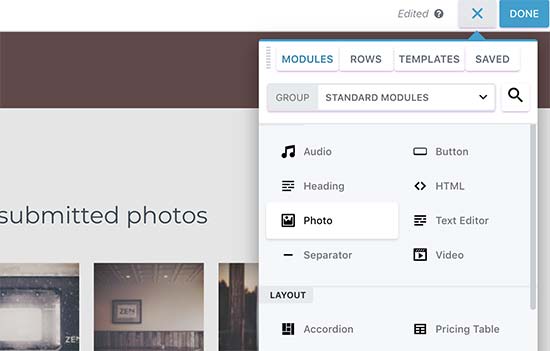
هنگامی که از طراحی راضی شدید ، می توانید بر روی دکمه “انجام شده” در بالا کلیک کنید و سپس صفحه خود را ذخیره یا منتشر کنید.
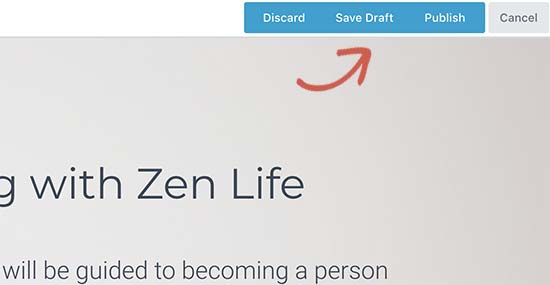
اکنون می توانید برای مشاهده صفحه فرود خود در صفحه به صفحه مراجعه کنید. در صورت نیاز به تنظیم ، افزودن یا حذف هر چیزی ، مجدداً آن را ویرایش کنید.
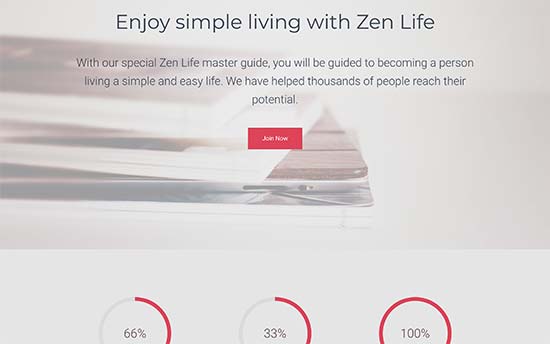
ایجاد یک صفحه فرود در وردپرس با استفاده از Leadpages
Leadpages یک بستر آسان برای استفاده است برای ایجاد صفحات فرود زیبا و افزودن آنها به سایت وردپرس خود.
برخلاف BeaverBuilder ، Leadpages یک سازنده صفحه فرود مستقل است که به این معنی است که می توانید از آن با یک سایت وردپرس یا بدون آن استفاده کنید.
ابتدا باید از صفحات Lead بازدید کنید. وب سایت و ثبت نام برای یک حساب کاربری. پس از آن داشبورد Leadpages را مشاهده خواهید کرد که در آن باید روی دکمه “ایجاد صفحه جدید” کلیک کنید.
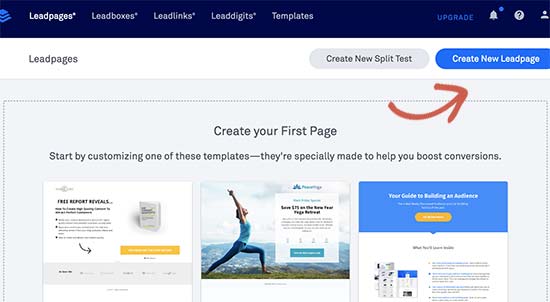
در صفحه بعدی از شما خواسته می شود الگویی را انتخاب کنید. Leadpages دارای ده ها الگوی زیبا طراحی شده است که به طور منظمی در دسته های مختلف سازمان یافته اند.
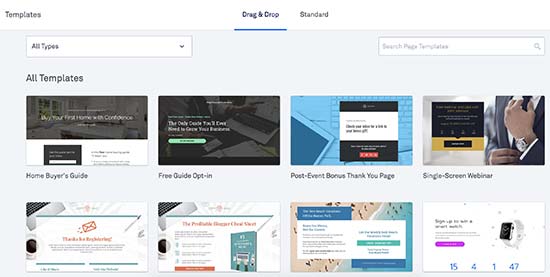
برای پیش نمایش هر الگویی روی آن کلیک کنید. شما باید الگویی را انتخاب کنید که نزدیک به آنچه در ذهن دارید نزدیک باشد و سپس برای ادامه بر روی دکمه “استفاده از این الگو” کلیک کنید.
با این کار رابط سازنده Leadpages راه اندازی می شود. این یک رابط کشیدن و رها کردن است که در آن فقط می توانید روی موردی اشاره کرده و روی آن کلیک کنید تا ویرایش شود.
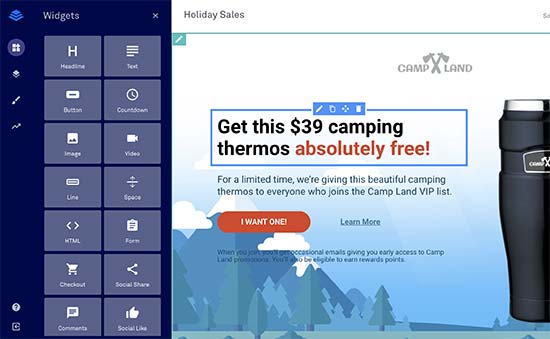
اکنون می توانید برای ویرایش هر مورد در صفحه ، اشاره کرده و کلیک کنید. می توانید تصاویر ، متن ، تصاویر پس زمینه و موارد دیگر را جایگزین کنید. همچنین می توانید ابزارک های جدید را از ستون سمت چپ اضافه کنید.
همچنین می توانید با کلیک روی برگه صفحه بندی ، بخشهای مختلف صفحه فرود خود را تنظیم کنید. به سادگی قسمتها را بکشید و رها کنید تا آنها را در صفحه تنظیم کنید. همچنین می توانید بخشهای جدید اضافه کنید یا آنها را حذف کنید.
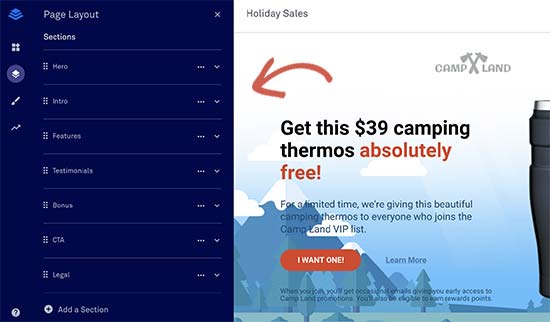
Leadpages همچنین با چندین برنامه شخص ثالث از جمله همه برترین خدمات بازاریابی از طریق ایمیل . به سادگی یک فرم ثبت نام به صفحه فرود خود اضافه کنید و سپس بر روی دکمه “افزودن ادغام” کلیک کنید.
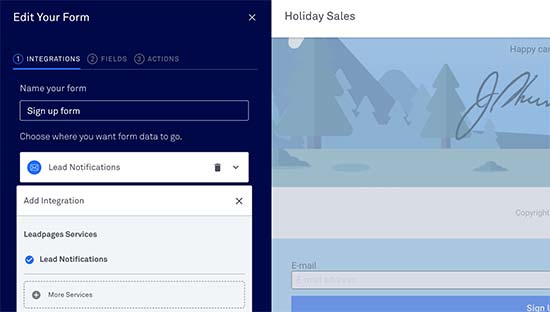
پس از پایان ویرایش صفحه فرود خود ، می توانید بر روی دکمه انتشار کلیک کنید تا زنده شود.
بعد از آن باید روی دکمه “گزینه های انتشار” کلیک کنید و به برگه “سایر گزینه های انتشار” بروید. از اینجا می توانید افزونه Leadpages WordPress را بارگیری کنید.
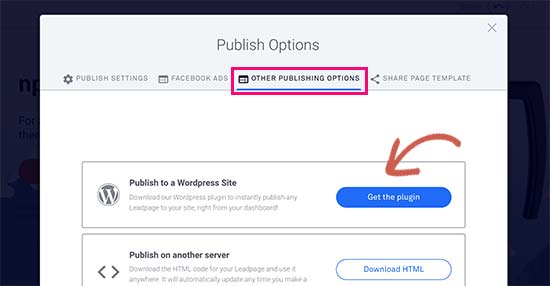
بعد ، برای نصب و فعال سازی افزونه باید به سایت وردپرس خود بروید. برای جزئیات بیشتر ، به راهنمای گام به گام ما در نحوه نصب افزونه وردپرس .
پس از فعال سازی ، برای ورود به سیستم با حساب Leadpages خود ، باید از منوی Leadpages در قسمت مدیریت WordPress خود بازدید کنید.
پس از ورود به سیستم ، به صفحه صفحه های اصلی »افزودن موارد جدید بروید. با چند گزینه می توانید صفحه فرود خود را که در آنجا لیست شده است مشاهده کنید.
شما می توانید این صفحه را به عنوان یک صفحه معمول فرود ، صفحه اصلی ، یک گیت خوش آمد گویی یا یک صفحه خطای 404 منتشر کنید. همچنین می توانید یک صفحه URL برای صفحه فرود خود انتخاب کنید.
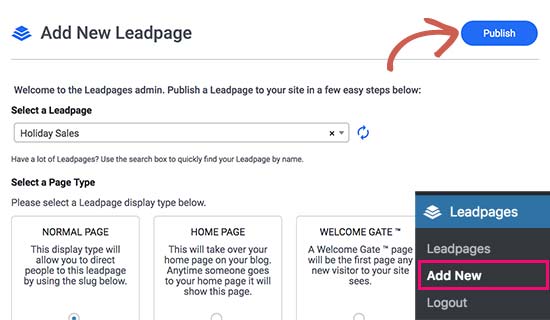
پس از بررسی گزینه ها ، پیش بروید و بر روی دکمه انتشار کلیک کنید. Leadpages اکنون این صفحه را در سایت وردپرسی شما منتشر می کند.
اکنون می توانید برای مشاهده عملی آن ، از این صفحه در وب سایت خود دیدن کنید. شما می توانید از وب سایت Leadpages تغییراتی را که می خواهید ایجاد کنید و این تغییرات در سایت شما نشان داده می شود.
امیدواریم این مقاله به شما کمک کند تا یاد بگیرید چگونه یک صفحه فرود با وردپرس ایجاد کنید. همچنین ممکن است بخواهید نکات ما را در ایجاد ترافیک بیشتر به سایت WordPress خود .
اگر این مقاله را دوست داشتید ، لطفاً در کانال YouTube برای آموزش های ویدئویی وردپرس. همچنین می توانید ما را در Twitter و فیس بوک .
منبع:
https://www.wpbeginner.com/wp-tutorials/how-to-create-a-landing-page-with-wordpress/.
